Obsah:
Spôsob 1: Aktivácia GPS
Sledovanie polohy v reálnom čase nie je možné bez GPS, ktorý je potrebné aktivovať v "oznamovacej lište" (paneli rýchleho prístupu): stačí stlačiť tlačidlo "Poloha" (môže sa tiež nazývať "Miesto" — závisí od firmvéru zariadenia).
Viac informácií: Aktivácia a nastavenie GPS na Android a iOS

Spôsob 2: Zmena časových parametrov
Keďže mnohé smartfóny nemajú plnohodnotné možnosti na sledovanie rýchlosti pohybu, Yandex.Navigátor ju vypočítava na základe prekonanej vzdialenosti.Preto je dôležité nastaviť správne nastavenia dátumu a času.
Možnosť 1: iOS
Aby mobilné zariadenie od Apple automaticky a správne určovalo čas, vykonajte nasledujúce:
- Otvorenie nastavení iPhonu, posuňte ich trochu nadol a prejdite do sekcie "Všeobecné".
- Posuňte zoznam dostupných možností a ťuknite na názov podsekcie "Dátum a čas".
- Prepnite prepínač "Automaticky" do aktívnej polohy.
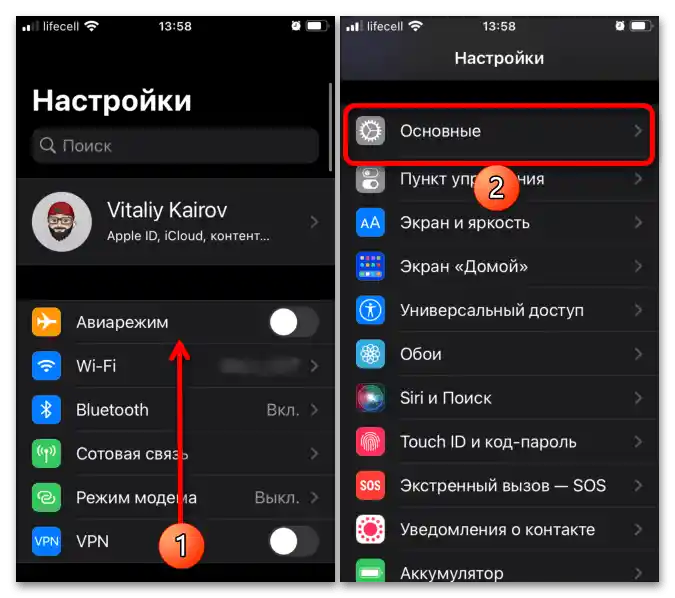
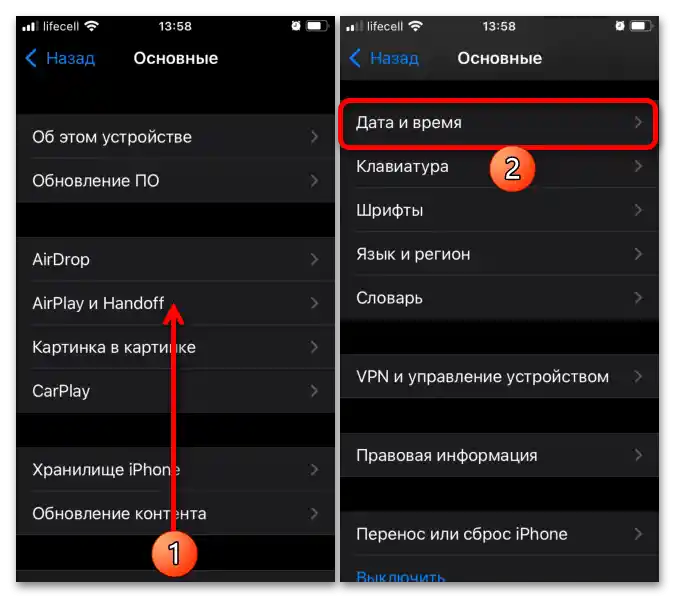
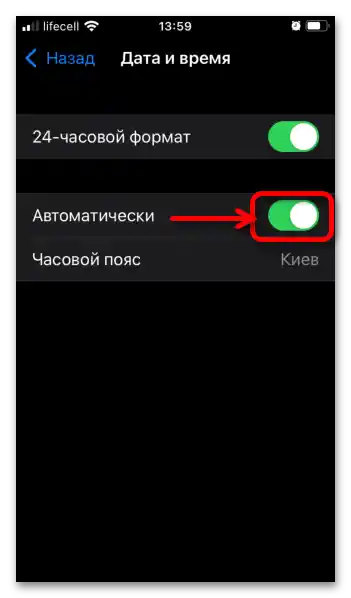
Viac informácií: Ako nastaviť dátum a čas na iPhone
Možnosť 2: "Čistý" Android
V nezmenenej verzii Androidu od tretích výrobcov je potrebné vykonať nasledujúce:
- Spustite aplikáciu "Nastavenia".
- Prejdite do sekcie "Systém".
- Otvorenie záložky "Dátum a čas".
- Kliknite na položku "Dátum a čas siete".
- Vyberte možnosť "Synchronizovať čas cez sieť". Týmto spôsobom sa presnosť určenia stane maximálnou.
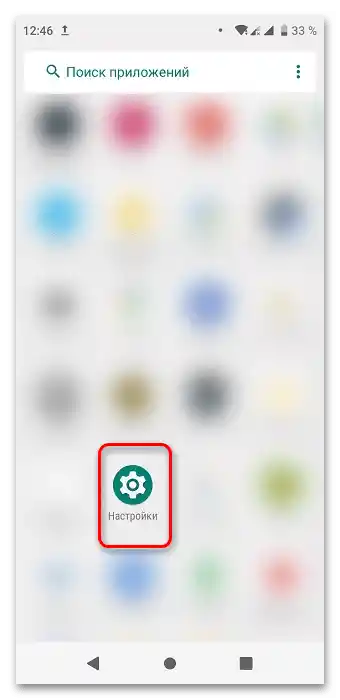
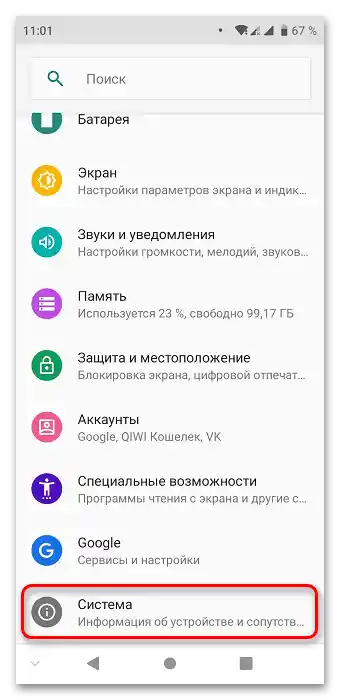
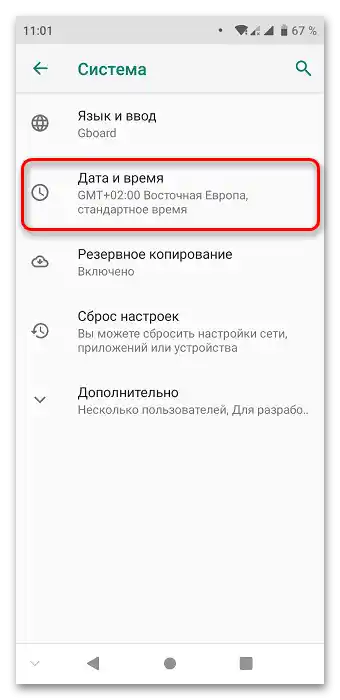
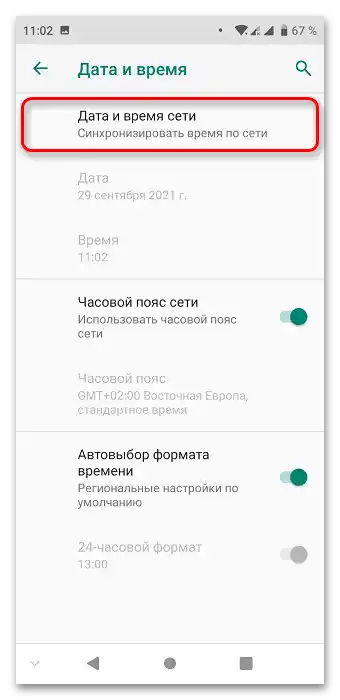
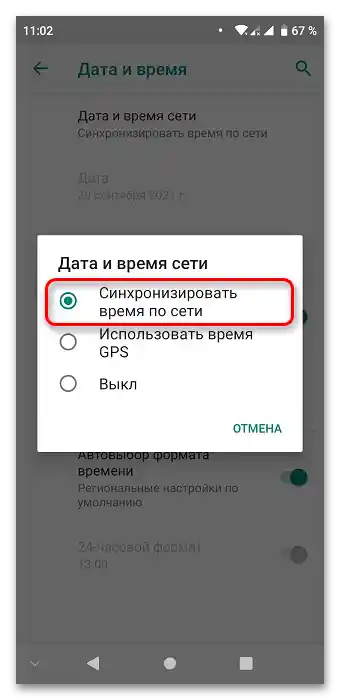
Možnosť 3: Samsung One UI
Rozhranie ovládacieho panela smartfónu na Samsungu bolo výrazne prepracované v porovnaní so štandardným Androidom.
- Otvorenie nastavení zariadenia.
- Prejdite do kategórie "Všeobecné nastavenia".
- Ťuknite na "Dátum a čas".
- Aktivujte automatické určovanie času.
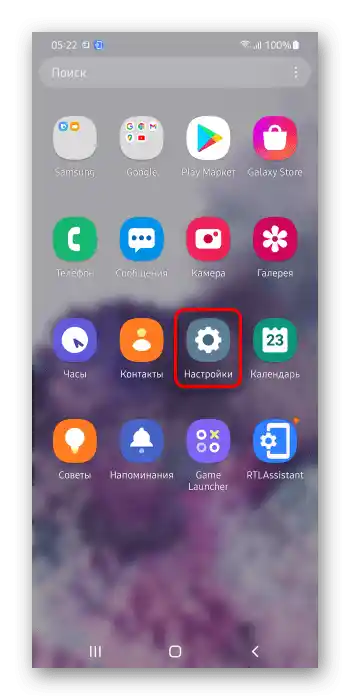
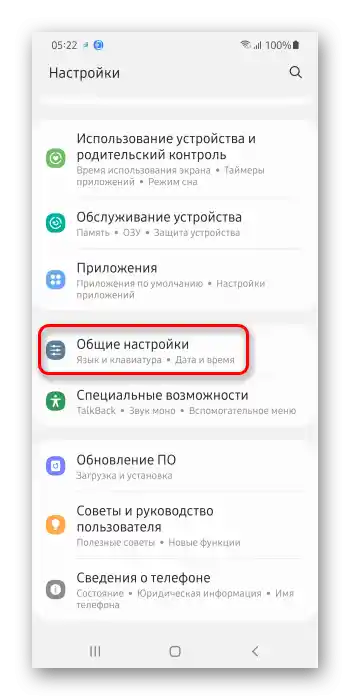
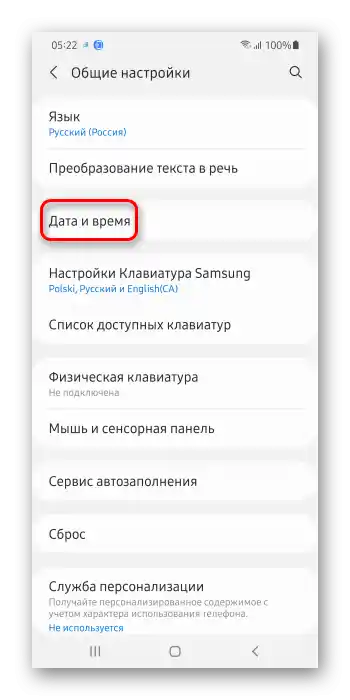
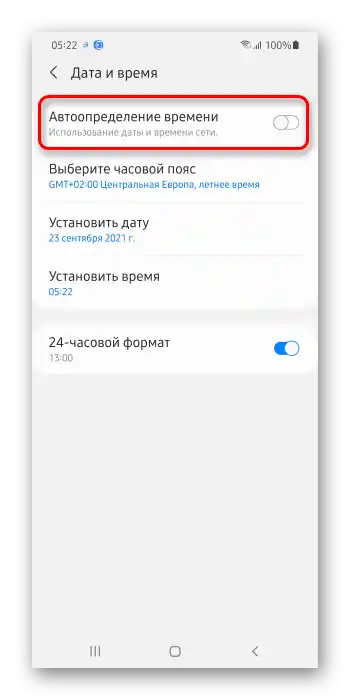
Poznámka: V značkových nadstavbách Androidu od iných výrobcov postupujte podľa podobných pokynov, ako sú uvedené vyššie.
Spôsob 3: Aktualizácia aplikácie
Možno je chyba spojená s konkrétnou verziou Yandex.Navigátora.V takom prípade je potrebné počkať na nové vydanie a stiahnuť ho.
Dôležité! Používajte oficiálne obchody s aplikáciami (Google Play Market, Galaxy Store, Huawei AppGallery), aby ste si boli istí bezpečnosťou sťahovaného softvéru. Na iPhone je jedinou možnosťou oficiálny App Store.
- Spustite katalóg aplikácií. V nasledujúcom príklade sa používa predinštalovaný na Android zariadeniach Google Play Market.
- Otvorenie stránky aplikácie nájdete prostredníctvom vyhľadávacieho formulára, menu nainštalovaných programov alebo podľa vyššie uvedeného odkazu, ktorý zodpovedá mobilnej platforme. Využite tlačidlo "Aktualizovať".
- Keď sa proces dokončí, budete môcť pokračovať v používaní Navigátora.
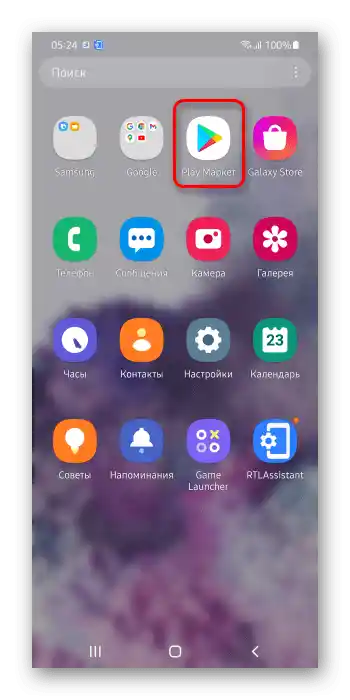
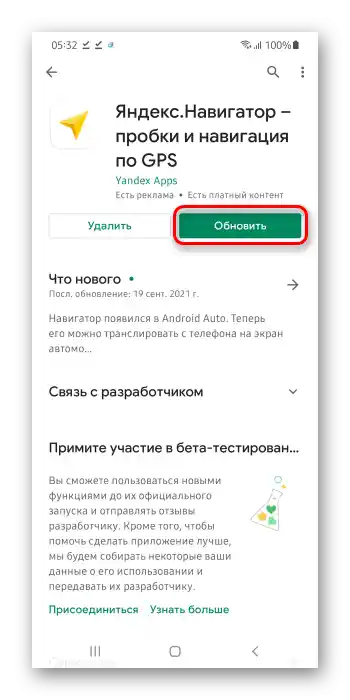
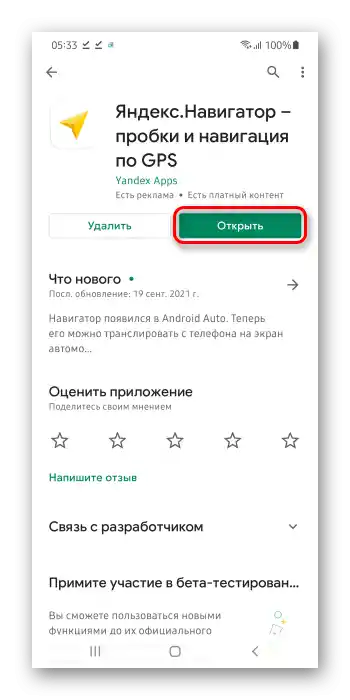
Čítajte tiež: Ako aktualizovať aplikáciu na telefóne